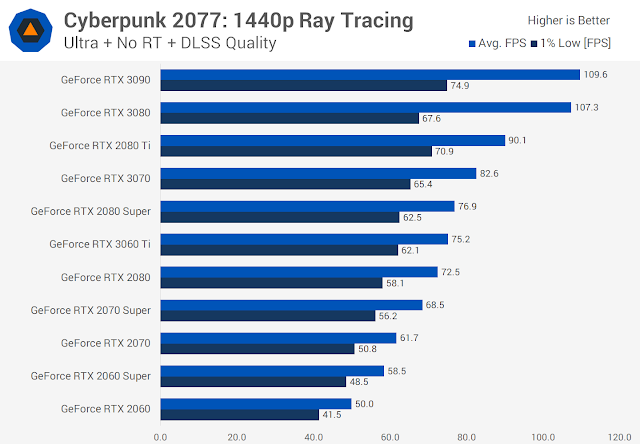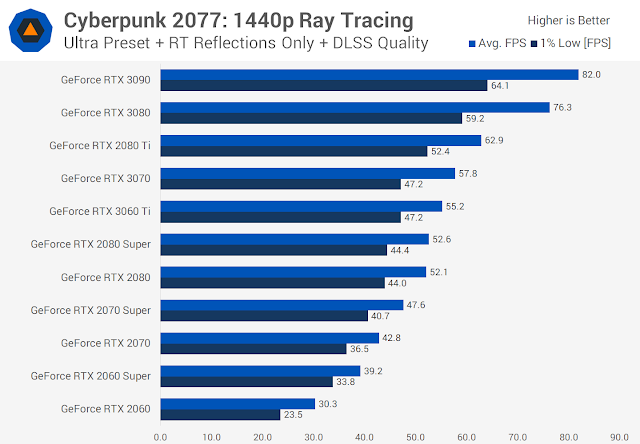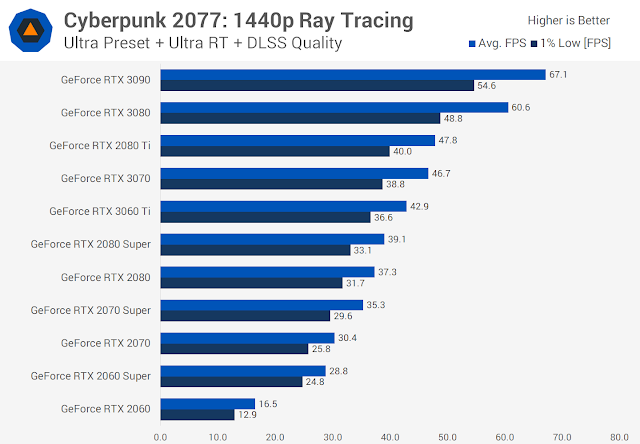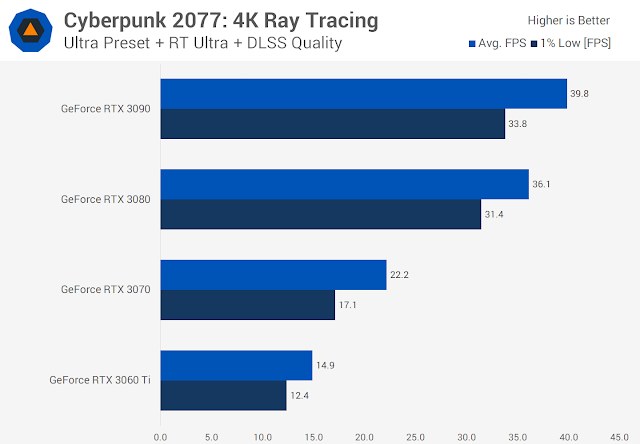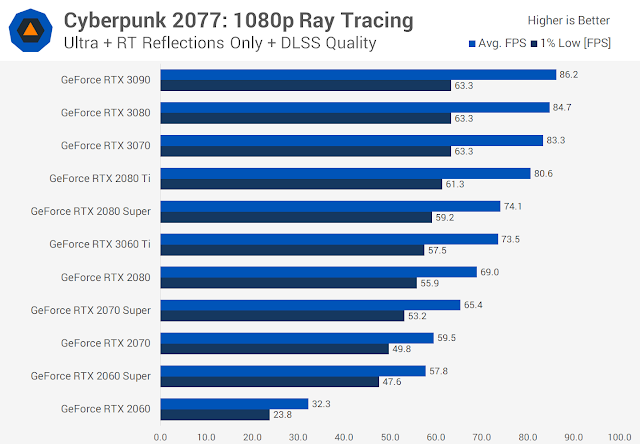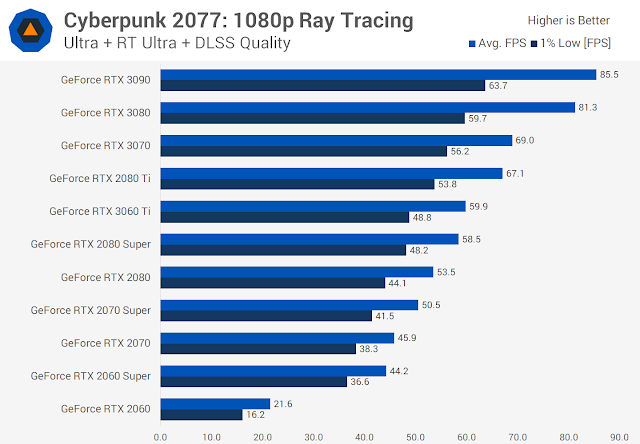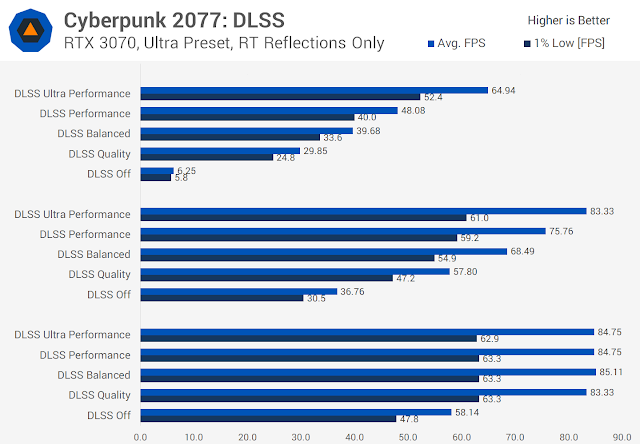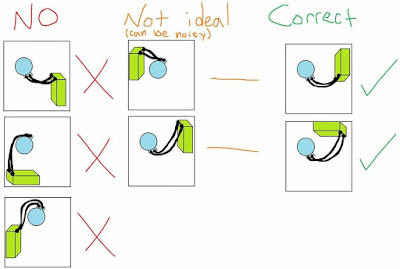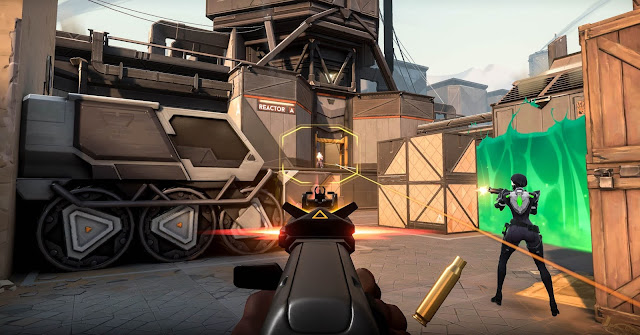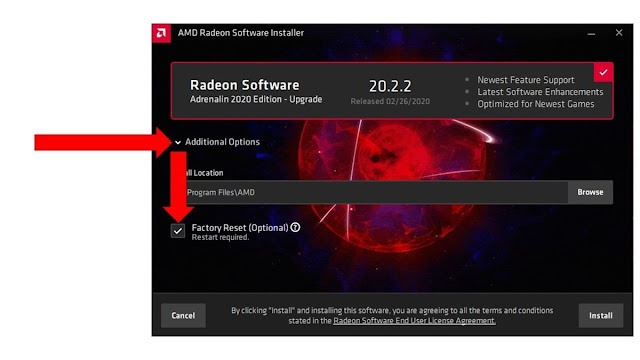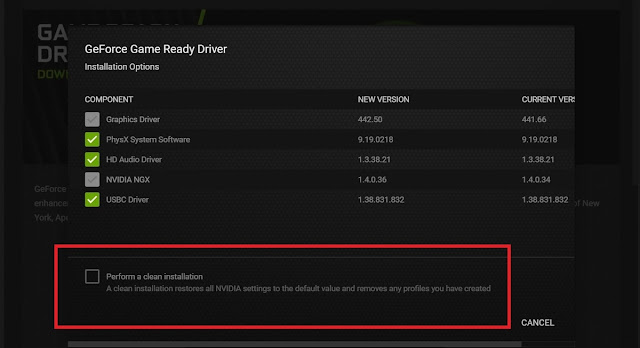نقدم لكم متطلبات الـ GPU لتشغيل لعبة Cyberpunk 2077 بكل الدقات + مقياس تتبع الأشعة Cyberpunk 2077 DLSS + مقياس تتبع الأشعة ، ما هو GPU الذي تحتاجه لدقة 1080p ، 1440p ، 4K؟
سنقوم اليوم بمتابعة التغطية الأولية لمعيار Cyberpunk 2077 مع نظرة على كيفية أداء اللعبة مع تتبع الأشعة. هل هذا يعني أننا سنرى كيف تقارن أحدث سلسلة GeForce RTX 30 مقابل Radeon RX 6800 XT من AMD التي تأتي مع دعم أجهزة DXR ...؟ ليس بهذه السرعة.
سيتم تحديث Cyberpunk 2077 بدعم وحدات معالجة الرسومات AMD في وقت ما في المستقبل ، ولكن في الوقت الحالي ستحتاج إلى وحدة معالجة الرسومات Nvidia RTX لتشغيل تتبع الأشعة ، واليوم سننظر في الأداء عبر جميع وحدات معالجة الرسومات RTX للمستهلكين الرئيسيين في مجموعة متنوعة من إعدادات تتبع الشعاع.
الآن ، من المحتمل أن يدرك معظمكم مدى جمال Cyberpunk 2077 بصريًا. هذه بالتأكيد صحيحة ، إن لم تكن اللعبة الأكثر إثارة للإعجاب التي رأيناها على الإطلاق ، وهي تبدو جيدة بشكل خاص مع تمكين تتبع الأشعة. هذا لا يعني أن اللعبة تبدو سيئة بدون تتبع الأشعة ، فهي لا تزال تبدو مذهلة ، لكن تتبع الأشعة يرفع من صور اللعبة ويوفر تحسنًا ملحوظًا.
تحتوي Cyberpunk على دعم تتبع الأشعة مقسم إلى ثلاثة إعدادات: انعكاسات تتبع الأشعة ، وظلال تتبع الأشعة ، وإضاءة تتبع الأشعة ، والتي تحتوي الأخيرة على ثلاثة أوضاع مختلفة.
يمكن القول إن الانعكاسات هي أكبر إعداد في اللعبة ، حيث توفر الترقية المرئية الأكثر جوهرية على التنقيط القياسي. الأمر الأكثر إثارة للإعجاب في الطريقة التي يتعامل بها Cyberpunk مع انعكاسات تتبع الأشعة هو عدد الانعكاسات على الأسطح. لا يقتصر الأمر على الزجاج العادي وبرك الماء فحسب ، بل يشمل أيضًا مجموعة كاملة من الأسطح التي تحتوي على المزيد من العناصر غير اللامعة والمعادن. في حين أن العديد من هذه الأسطح لا تزال تتلقى انعكاسات مساحة الشاشة إلى حد ما وتبدو جيدة بدون تتبع الأشعة ، فإن تشغيل انعكاسات تتبع الأشعة يوفر تجربة المستوى التالي التي تعزز الجودة البصرية الشاملة.
الطريقة التي يتم بها التعامل مع الانعكاسات على الزجاج مثيرة للإعجاب بشكل خاص ، ولكن هناك بعض القيود ، مثل عدم وجود انعكاسات على شخصية اللاعب الخاص بك ، وهو أمر غريب قليلاً ولكن يبدو أنه كان مكثفًا للغاية في الأداء بحيث لا يمكن تضمينه. في أوقات أخرى ، ستلاحظ انبثاقًا ملحوظًا مع الانعكاسات حيث تتم إضافة الإضاءة أو الهندسة أو طرحها أثناء تحريك الكاميرا ، وهي مشكلة شائعة نراها من تتبع الأشعة في ألعاب اليوم. ولكن بالطبع ، هناك عدد كبير من المشكلات المتعلقة بانعكاسات مساحة الشاشة أيضًا ، لذا فإن التنازلات دائمًا ما تكون جزءًا من رسومات اليوم.
يتم تطبيق ظلال تتبع الشعاع إما من الشمس أو القمر كمصدر للضوء فقط ، وبالمقارنة مع تشغيل الظلال النقطية الفائقة ، هناك فرق دقيق اعتمادًا على جزء من العالم. على خلفية صحراوية على سبيل المثال ، تضيف ظلال تتبع الشعاع إحساسًا أكثر واقعية.
يجمع إعداد الإضاءة المتتبعة بالأشعة بين الانسداد المحيط والإضاءة المنتشرة ، وإذا كنت تستخدم الإعداد النفسي ، فإن الإضاءة الشاملة. هذا أكثر وضوحًا من ظلال تتبع الشعاع ، لكنه لا يزال في الطرف الأكثر دقة من المقياس ، خاصةً عندما يكون في الهواء الطلق أثناء النهار. مع إيقاف إضاءة تتبع الأشعة ، يكون لبعض المناطق توهج غير طبيعي ، وفي أوقات أخرى يمكن لهذا الإعداد أن يضيف الإضاءة مرة أخرى إلى المشهد. الاختلافات بين الإضاءة المتوسطة والفائقة هي الأكثر دقة ، وبالنسبة لمعظم الأشخاص الذين يتطلعون إلى تشغيل تتبع الأشعة ولكن التوفير في الأداء ، فسيكون ذلك جيدًا مع الإعداد المتوسط هنا.
في واجهة DLSS ، لدينا مجموعة من الإعدادات في اللعبة من الجودة إلى Ultra Performance. يقلل كل إعداد من هذه الإعدادات من دقة عرض اللعبة ، ثم يستخدم إعادة البناء لإعادته إلى الدقة المستهدفة. عند 4K ، يتم عرض الجودة عند 1440 بكسل ، والأداء بدقة 1080 بكسل ، ومتوازن بين هذين ، والأداء الفائق عند 720 بكسل. سترى نسبًا مماثلة في درجات الدقة المستهدفة الأخرى.
جودة DLSS تشبه إلى حد كبير الدقة الأصلية في جميع درجات الدقة المستهدفة ، وهي الإعداد الذي نوصي الأشخاص باستخدامه في معظم المواقف. لتقسيم هذا الأمر ببساطة ، فإن وضع الجودة ليس جيدًا تمامًا مثل العرض الأصلي للحصول على تفاصيل قريبة ، ولكنه يقوم بعمل جيد في مطابقة أو حتى التغلب على العرض الأصلي للحصول على تفاصيل دقيقة بعيدة. في مناسبات قليلة ، تمكنت DLSS من استعادة التفاصيل المفقودة في العرض الأصلي ، ولكن في أوقات أخرى لم تكن الصورة بنفس القوة.
إعدادات DLSS الأخرى الموجودة أسفل "الجودة" ستلاحظ أن العناصر المرئية لا تعادل العرض الأصلي. على وجه الخصوص عند 1440 بكسل ، يكون أداء DLSS ضبابيًا تمامًا بالمقارنة ، وبما أن هذا ينطبق على الصورة بأكملها ، بالنسبة لعيني لا تبدو رائعة ونتجنب استخدامها. يجب أن نلاحظ أن الاختلافات التي وصفناها ربما لن تظهر بوضوح في مقاطع فيديو YouTube. لقد رأينا أيضًا العديد من التقارير حول تقديم مواطن الخلل والتحف باستخدام DLSS في هذه اللعبة ، وهو شيء يجب أن تكون على دراية به ونأمل أن يتم تصحيحه بمرور الوقت جنبًا إلى جنب مع العديد من الأخطاء الأخرى في اللعبة.
المعايير
خلال قسم الأداء في هذه المقالة ، سيكون هدفنا هو إلقاء نظرة على مجموعة RTX بالكامل من Nvidia ، ومعرفة نوع وحدة معالجة الرسومات التي ستحتاجها للعب مع إعدادات مختلفة لتتبع الشعاع بدرجات دقة مختلفة. تم إجراء جميع الاختبارات في مراجعة الأداء هذه على جهاز اختبار Core i9-10900K مع ذاكرة DDR4 ثنائية القناة بسعة 16 جيجابايت ، باستخدام أحدث برامج تشغيل GeForce. تمريرتنا المعيارية هي نفسها كما كانت من قبل ، وهي في الليل تحت المطر مع وجود مجموعة متنوعة من التأثيرات.
1440p الأداء
سنبدأ بألعاب بدقة 1440 بكسل. هذه هي نتائجنا الأساسية مع الإعداد المسبق Ultra وتمكين جودة DLSS ، ولكن بدون تتبع الأشعة. في هذا التكوين ، تقدم كل مجموعة RTX تجربة لعب ، على الرغم من أن RTX 2060 أقرب إلى تجربة 50 إطارًا في الثانية.
فيما يلي النتائج باستخدام ما نطلق عليه "الحد الأدنى" لتتبع الشعاع ، والذي يتم تمكين الانعكاسات فيه فقط. في رأينا ، إذا كنت ترغب في غمر أصابع قدميك في تتبع الأشعة ، فإن أفضل طريقة للقيام بذلك هي استخدام الانعكاسات حيث إنها تتمتع بتحسين بصري ملحوظ ، والمثير للدهشة أنها ليست كثيفة الأداء مثل الإعدادات الأخرى. من هنا يمكنك إضافة تأثيرات لتحسين المرئيات والتي سنتحدث عنها بعد قليل.
إذا كنت تريد تجربة 60 إطارًا في الثانية باستخدام تتبع الأشعة بهذه الدقة ، فستحتاج إلى الحصول على RTX 2080 Ti على الأقل في إعدادك لتحقيق هذا المستوى من الأداء. يعتبر كل من RTX 3080 و 3090 أداءً قويًا ، لكن RTX 3070 ليس بنفس القدر. هذا لأنه إذا كنت تستخدم الإعداد المسبق Ultra ، مع تتبع الشعاع ، فإن 8 جيجابايت من VRAM تكون على حافة هذا العنوان وهي في الواقع تحد من الأداء إلى حد ما.
يعد امتلاك ذاكرة VRAM بسعة 11 جيجا بايت من 2080 Ti أفضل من حيث تتبع الأشعة في هذه اللعبة ، على الرغم من أن كلا من 3070 و 2080 Ti يقدمان نفس الأداء دون تمكين RT.
أقل من ذلك ، لا تصل وحدات معالجة الرسومات مثل RTX 3060 Ti و RTX 2080 إلى 60 إطارًا في الثانية في المتوسط ، لذلك ستحتاج إلى حل وسط بطريقة ما. قد يكون ذلك من حيث الأداء - قد تكون على ما يرام مع أقل من 60 إطارًا في الثانية - أو يمكنك بدلاً من ذلك إسقاط المرئيات. قد يكون هذا هو إسقاط الإعداد المسبق العام إلى "عالي" أو "متوسط" ، أو تقليل جودة DLSS. ولكن في كلتا الحالتين ، سيتم اختراق تتبع الأشعة على بطاقات أقل من 2080 Ti من مستويات الأداء عند 1440p بطريقة ما.
إذا قمت بتشغيل الإعداد المسبق لتتبع الشعاع المتوسط ، والذي يقوم بتبديل انعكاسات تتبع الأشعة للظلال والإضاءة المتوسطة ، فإن الأداء يكون أسوأ قليلاً في تمريرتنا المعيارية من مجرد استخدام الانعكاسات. لا نشعر أن هذا الإعداد المسبق هو أفضل عرض لتتبع الأشعة في اللعبة ، وكما قلنا ، ربما يجب أن تبدأ بالانعكاسات ثم تضيف الإضاءة ، وليس العكس.
إذا كنت ترغب في تشغيل الانعكاسات والإضاءة المتوسطة في نفس الوقت ، فإن المتطلبات من حيث قوة حصانا GPU تزداد. في هذه المرحلة ، لم يعد RTX 2080 Ti عبارة عن وحدة معالجة رسومات 60 إطارًا في الثانية ، على الرغم من أن RTX 3080 و 3090 لا يزالان قابلين للتشغيل بمتوسط يزيد عن 60 إطارًا في الثانية. تقدم البطاقات في نطاق RTX الأدنى مثل RTX 2070 الآن تجربة 30 إطارًا في الثانية تشبه جهاز الكونسول
لتتبع الأشعة الفائقة ، ستحتاج بالتأكيد إما إلى RTX 3080 أو 3090 للألعاب بدقة 1440 بكسل بمعدل 60 إطارًا في الثانية. لا تستطيع وحدات معالجة الرسومات الأخرى مواكبة الأمر هنا وحتى 3080 تتأرجح على حافة الأداء المقبول. على الرغم من أننا لم نجري اختبارًا مكثفًا للوضع النفسي ، توقع أن يتطلب ذلك RTX 3090.
باستخدام RTX 3080 ، سيؤدي تمكين تتبع الأشعة "الأدنى" مع الانعكاسات فقط إلى تقليل الأداء بنسبة 29٪ عند 1440 بكسل ، مقابل 33٪ عند استخدام إعداد RT المتوسط مسبقًا. إذا كنت تريد كلاً من الانعكاسات والإضاءة المتوسطة ، فتوقع أن تحلق 12٪ أخرى من أرقام الانعكاس فقط ، في حين أن تتبع الأشعة الفائقة يؤدي إلى انخفاض بنسبة 44٪ مقارنة بعدم تتبع الأشعة على الإطلاق.
في RTX 2080 Ti ، الأرقام متشابهة إلى حد كبير على الرغم من أن انخفاض الأداء أعلى قليلاً في وحدة معالجة الرسومات هذه ، مع انخفاض بنسبة 30 ٪ على الأقل وانخفاض يصل إلى 47 ٪ مع تتبع الأشعة الفائقة. لذلك ستحتاج إلى الحصول على أداء أساسي جيد لتشغيل تتبع الأشعة في هذه اللعبة.
اختبار بدقة 4K
ارتفاع الدقة إلى 4K ، ليس بالأخبار السارة. حتى مع تمكين انعكاسات تتبع الأشعة فقط ، فإن RTX 3090 لا تقدم تجربة 60 إطارًا في الثانية مع جودة DLSS ، في حين أن RTX 3070 يجلس بالفعل أقل من 60 إطارًا في الثانية ومقيدًا تمامًا بـ 8 جيجا بايت فقط من VRAM. 4K مع تتبع الأشعة في هذا العنوان هو حقًا وضع يتطلع إلى المستقبل ، وهذا شيء يجب إعادة النظر فيه في الأجيال القادمة عندما يكون لدينا وحدات معالجة رسومات أقوى لتتبع الأشعة.
في الوقت الحالي ، إذا كنت تريد اللعب بدقة 4K باستخدام تتبع الشعاع ، فستحتاج إلى التنازل عن الجودة المرئية أو قبول الأداء المنخفض فقط. قد ترغب في تجربة إعدادات DLSS أقل ، أو تقليل الإعداد المرئي المعتاد.
من الواضح أن تتبع شعاع 4K مع الإعداد المسبق Ultra هو وضع مكثف للأداء بجدية مع عدم توفر حتى أعلى خط RTX 3090 تجربة 40 FPS. حتى مع عرض معدل التحديث المتغير ، فهذه تجربة بطيئة وبصراحة يجب عليك رفض المجموعة
للحصول على 60 إطارًا في الثانية. كما قلنا سابقًا ، هذا مخصص حقًا لوحدات معالجة الرسومات المستقبلية مع مستويات أداء محسّنة.
حتى 1080 بكسل
هناك أخبار أفضل بدقة 1080 بكسل. مع انعكاسات تتبع الأشعة فقط ، والإعداد المسبق Ultra ، وجودة DLSS ، يمكن الوصول إلى اللعبة لمعظم مالكي وحدة معالجة الرسومات RTX بمستوى أداء مقبول. يوجد RTX 2060 Super و RTX 2070 على الحافة هنا بمتوسط 60 إطارًا في الثانية ، ولكن بشرط أن يكون لديك 2070 سوبر أو أعلى ، فإن ألعاب 1080 بكسل في هذا العنوان مناسبة.
تم اختراق مالكي RTX 2060 الأصلي هنا. لقد ذكرنا هذا في مراجعتنا لعام 2060 عندما تم إصداره ، لكننا نرى حقيقة الموقف الآن: وحدة معالجة الرسومات هذه غير كافية لتتبع الأشعة في العناوين الحديثة. القيد الرئيسي هنا هو VRAM ، فقط 6 جيجابايت من VRAM ليست كافية للإعدادات الفائقة بالإضافة إلى تتبع الأشعة. سيستمر هذا في الحدوث مع وحدات معالجة الرسومات RTX من الجيل الأول الأخرى حيث تصبح الألعاب أكثر كثافة وتستخدم المزيد من تأثيرات تتبع الأشعة: 2060 Super و 2070 هما التاليان في الخط.
عند الحديث عن RTX 2070 ، فإن وحدة معالجة الرسومات هذه ليست كافية لتتبع الأشعة فائقة المستوى بدقة 1080 بكسل. لذلك ، ستحتاج إلى RTX 3060 Ti أو أفضل ، حيث يوفر RTX 2080 Super تجربة حدية. إذا كان هناك أي شيء يخبرك فقط عن مدى الأداء المكثف لتتبع الأشعة في هذا العنوان - أو بدلاً من ذلك عن مدى افتقار الجيل الأول من وحدات معالجة الرسومات RTX لأداء RT - فهو أن وحدة معالجة الرسومات 700 دولار منذ بضع سنوات فقط ليست قادرة على فائقة تتبع الأشعة في هذا العنوان بدقة 1080 بكسل مع تمكين DLSS. لحسن الحظ بالنسبة للمشترين اليوم (إذا كان بإمكانك العثور على البطاقات في المخزون) ، فإن RTX 3060 Ti ليس سيئًا للغاية في هذا العنوان بهذا القرار.
إليك الآن نظرة سريعة على أداء DLSS في Cyberpunk 2077 ، مع RTX 3070 وانعكاسات تتبع الأشعة عند 1440 بكسل. يعد DLSS مفتاحًا للأداء مع تمكين تتبع الأشعة حيث يمكنك أن ترى أنه عند 1440 بكسل مع تعطيل DLSS ، فإن RTX 3070 عبارة عن وحدة معالجة رسومات 30 إطارًا في الثانية فقط. يؤدي تشغيل DLSS إلى وضع الجودة إلى تحسين الأداء إلى 58 إطارًا في الثانية ، ومع وضع الأداء يرتفع إلى 76 إطارًا في الثانية ، على الرغم من أننا لا نوصي به في هذا القرار بسبب فقدان المرئيات.
عند دقة 4K ، قد تحتاج إلى إيقاف إعدادات DLSS إلى Performance باستخدام وحدة معالجة الرسومات هذه للحصول على معدلات إطارات مناسبة ، ولكن يمكنك أن ترى أن تحسين الأداء مهم جدًا على تعطيل DLSS. في الواقع ، اللعبة عبارة عن عرض شرائح بدون تمكين DLSS وتواجه قيودًا شديدة على VRAM ، ولكن على الأقل مع تقديم DLSS للعبة بدقة منخفضة ، فإنها قادرة على تجاوز 30 إطارًا في الثانية وهو تحسن كبير في الأداء.
DLSS FTW!
من وجهة نظر بصرية ، نعتقد أن Cyberpunk 2077 هو أفضل عرض لدينا حتى الآن لما يمكن أن يجلبه تتبع الأشعة إلى الطاولة. تبدو اللعبة ممتازة مع تمكينها. يعمل إعداد الانعكاسات على تحسين جودة الرسومات بشكل ملحوظ في رأينا ، مع إمكانية وجود إضاءة أكثر واقعية من خلال الإعدادات الأخرى.
هذه ليست لعبة Shadow of the Tomb Raider حيث غالبًا ما تكون الاختلافات ضئيلة للغاية ، فتتبع الأشعة في هذه اللعبة هو ترقية بصرية قوية على إعدادات التنقيط العادية. إنه أيضًا عنوان منطقي أن يكون لديك تتبع للأشعة فيه ، كجزء من التركيز الرئيسي لهذه اللعبة هو تقديم مرئيات من الجيل التالي وهي ليست لعبة إطلاق نار تنافسية سريعة الوتيرة مثل Fortnite حيث يكون تتبع الأشعة بلا معنى تقريبًا (أو على الأقل عندما تكون أنت تفقد الكثير من الأداء).
كما أن صور اللعبة مذهلة أيضًا بدون تمكين تتبع الأشعة ، لذلك لا يزال بإمكان أولئك الذين يستخدمون وحدات معالجة الرسومات متوسطة المدى أقل قوة الاستمتاع بتجربة مذهلة. نتوقع أن يلعب جزء كبير من اللاعبين مع تعطيل RT لأنهم ببساطة لا يمتلكون طاقة GPU المطلوبة ، ومع ذلك لا يزال بإمكانك الاستمتاع باللعب والتجربة بشكل عام.
يجب أن يشعر العدد القليل من مالكي Radeon RX 6000 بالانزعاج قليلاً لأن Cyberpunk لا يسمح لك حتى بتمكين تتبع الأشعة على وحدات معالجة الرسومات AMD. من المفترض أن تكون DXR منصة مفتوحة لا تعتمد على البائعين ، حتى لو كان الأداء سيئًا ، على الأقل السماح لمالكي AMD بتجربتها سيكون أمرًا رائعًا.
عند الحديث عن الأداء ، فإن Cyberpunk 2077 كما نعلم يعاقب تمامًا على وحدات معالجة الرسومات. إذا كنت تريد تجربة تتبع شعاعية لا مثيل لها (مع DLSS) بدقة 1440 بكسل ، فستحتاج على الأقل RTX 2080 Ti للحصول على تجربة لائقة ، أو RTX 3080 لتتبع الأشعة فائقة المستوى. 4K غير وارد إلى حد كبير في الوقت الحالي إذا كنت تريد تجربة 60+ FPS قوية ، بينما في 1080p وصولاً إلى RTX 2070 أو 2070 Super هو المكان الذي يمكنك فيه الحصول على تتبع الأشعة.
في جميع السيناريوهات الأخرى ، ستحتاج إلى إيجاد مقايضة مقبولة للاستمتاع بتتبع الأشعة. سواء كان ذلك يلعب بجودة DLSS أقل ، أو دقة أقل ، أو إعدادات رسومات أقل. سيكون هذا مخيبًا للآمال بشكل خاص لأولئك الذين اشتروا RTX 2080 أو 2080 Super عند الإطلاق مقابل 700 دولار ، فإن وحدات معالجة الرسومات هذه ليست قوية بما يكفي لتتبع الأشعة 1440 بكسل ما لم تقدم بعض التنازلات ، ولا نعتقد أن الكثير من الناس اشتروا 700 دولار GPU للألعاب بجودة 1080 بكسل.
من المهم ملاحظة أن VRAM عامل كبير في Cyberpunk مع تمكين تتبع الأشعة. هذا هو السبب الرئيسي لبطء RTX 2060 ، وهويسبب أيضًا قيودًا على RTX 3070 مع وجود 8 جيجابايت من VRAM على الحافة في الإعدادات الفائقة. على الرغم من تقديم RTX 2080 Ti أداءً مشابهًا بدون تمكين تتبع الأشعة ، إلا أنه أسرع وحدة معالجة رسومات مع تمكين RT بفضل ذاكرة VRAM بسعة 11 جيجا بايت.
على الرغم من عدم تطابقه مع العرض الأصلي ، إلا أن استخدام وضع جودة DLSS في بعض المناطق يمكن أن يكون أفضل والبعض الآخر أسوأ قليلاً. بشكل عام ، يوفر DLSS 2.0 تجربة جيدة وتعزيزًا ضروريًا. الأداء جيد جدًا مع تمكين DLSS ، وبصراحة سيكون Cyberpunk 2077 غير قابل للتشغيل بشكل أساسي مع تتبع الشعاع والعرض الأصلي بدون مقياس الدقة هذا + سحر الذكاء الاصطناعي.